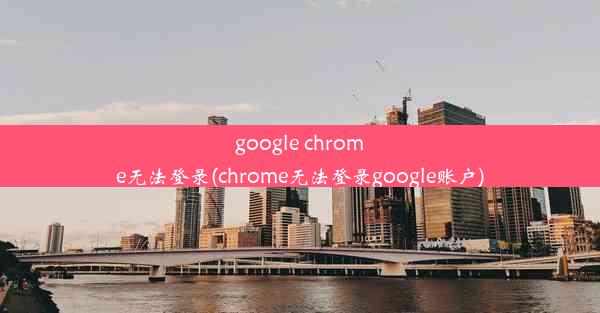电脑谷歌浏览器设置中文_电脑谷歌浏览器调中文
 谷歌浏览器电脑版
谷歌浏览器电脑版
硬件:Windows系统 版本:11.1.1.22 大小:9.75MB 语言:简体中文 评分: 发布:2020-02-05 更新:2024-11-08 厂商:谷歌信息技术(中国)有限公司
 谷歌浏览器安卓版
谷歌浏览器安卓版
硬件:安卓系统 版本:122.0.3.464 大小:187.94MB 厂商:Google Inc. 发布:2022-03-29 更新:2024-10-30
 谷歌浏览器苹果版
谷歌浏览器苹果版
硬件:苹果系统 版本:130.0.6723.37 大小:207.1 MB 厂商:Google LLC 发布:2020-04-03 更新:2024-06-12
跳转至官网

随着互联网的普及,越来越多的用户开始使用谷歌浏览器来浏览网页。对于中文用户来说,默认的英文界面可能会带来一定的困扰。今天,就教大家如何轻松将电脑谷歌浏览器的界面设置为中文,让你畅享无障碍的上网体验。以下是详细的设置步骤和注意事项,让你轻松上手!
一、设置步骤详解
1.打开谷歌浏览器
确保你的电脑已经安装了谷歌浏览器。如果没有,请先下载并安装。
2.进入设置界面
打开谷歌浏览器后,点击右上角的三个点,选择设置。
3.选择语言
在设置界面中,找到语言选项,点击进入。
4.添加中文语言
在语言列表中,点击添加语言,然后搜索中文,选择相应的中文语言包。
5.设置默认语言
在语言列表中,将中文语言拖动到顶部,设置为默认语言。
6.重启浏览器
设置完成后,重启谷歌浏览器,即可看到界面已经切换为中文。
二、设置注意事项
1.兼容性问题
虽然大部分中文用户都能顺利设置中文界面,但部分用户可能会遇到兼容性问题。如果遇到这种情况,可以尝试更新谷歌浏览器到最新版本。
2.字体问题
中文界面需要相应的字体支持。如果发现中文显示不正常,可以尝试下载并安装中文字体。
3.隐私设置
在设置中文界面时,请确保你的隐私设置得当,以免个人信息泄露。
三、其他相关设置
1.搜索设置
将默认搜索引擎设置为中文搜索引擎,如百度,以便更方便地搜索中文内容。
2.扩展程序
安装一些实用的扩展程序,如翻译插件、广告拦截等,提升上网体验。
3.浏览器快捷键
熟悉并使用浏览器快捷键,提高工作效率。
通过以上步骤,相信你已经成功将电脑谷歌浏览器的界面设置为中文。现在,你可以畅享无障碍的上网体验,尽情探索互联网的精彩世界!